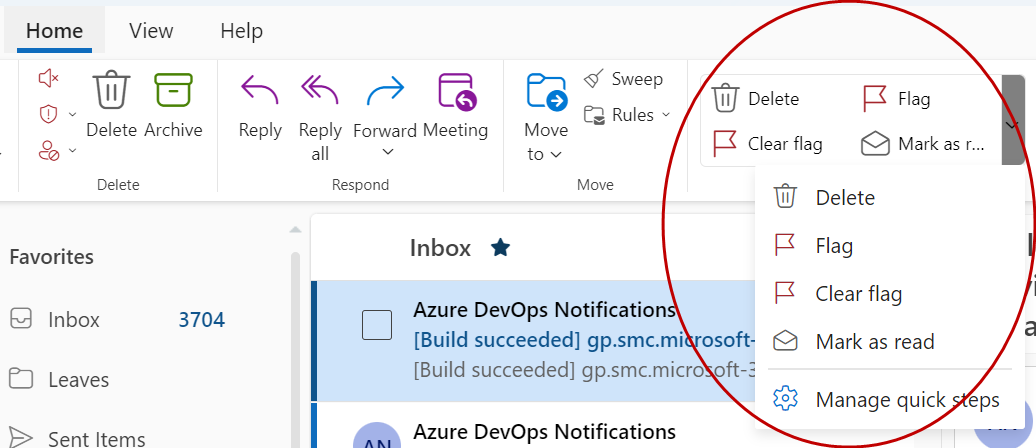Hurtige trin anvender flere handlinger på samme tid på mails. Dette hjælper dig med hurtigt at administrere din postkasse. Hvis du f.eks. ofte flytter meddelelser til en bestemt mappe, kan du bruge et hurtigt trin til at flytte meddelelsen med ét klik. Hvis du vil fastgøre en mail og markere den som ulæst, kan et hurtigt trin forenkle opgaven med ét klik.
Bemærk!: Nogle hurtige trin, f.eks. Slet permanent og Ignorer, kan ikke fortrydes ved hjælp af en menukommando eller med en tastaturgenvej som f.eks. Ctrl+Z.
Sådan opretter du et hurtigt trin?
Hvis du vil oprette et hurtigt trin,
-
I Mail skal du vælge Hjem. På menulinjen øverst skal du vælge rullemenuen ud for Hurtige trin og vælge Administrer hurtige trin.

-
I vinduet Indstillinger under Hurtige trin skal du vælge knappen Nyt hurtigt trin .
-
Skriv et navn til det nye hurtige trin i feltet Navn.
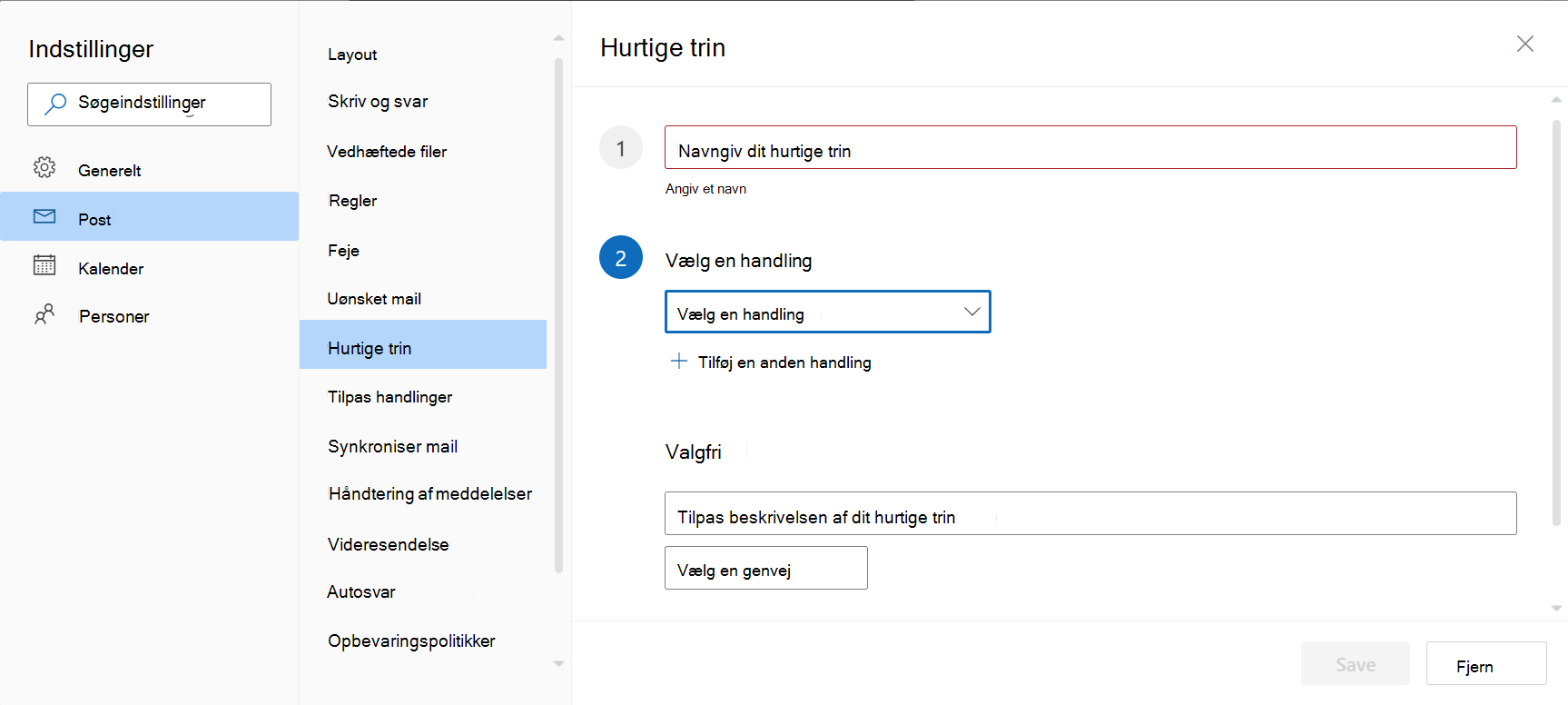
-
Under Vælg en handling skal du vælge den handling, du vil have det hurtige trin til at udføre. Vælg Tilføj en anden handling for yderligere handlinger.
-
Hvis du vil se en brugerdefineret beskrivelse af Det hurtige trin, når markøren er over det hurtige trin på menulinjen på fanen Hjem, skal du skrive den nødvendige beskrivelse i feltet Tilpas beskrivelsen af dit hurtige trin i sektionen Valgfrit.
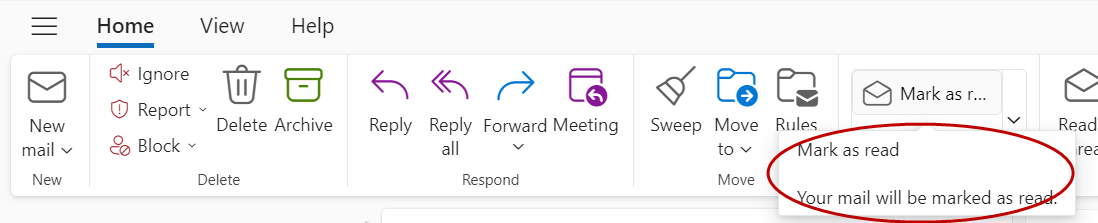
-
Hvis du vil oprette en valgfri tastaturgenvej, skal du vælge den tastaturgenvej, du vil tildele, i feltet Vælg en genvejstast . Ctrl+Skift 5-9 er de tilgængelige indstillinger.
Sådan ændrer du et eksisterende Hurtigt trin?
Sådan konfigureres eller ændres eksisterende hurtige trin:
-
I Mail skal du vælge Hjem. Vælg rullemenuen ud for Hurtige trin, og vælg Administrer hurtige trin.
-
Find det Hurtige trin, du vil ændre, og vælg blyantsikonet, der skal redigeres.
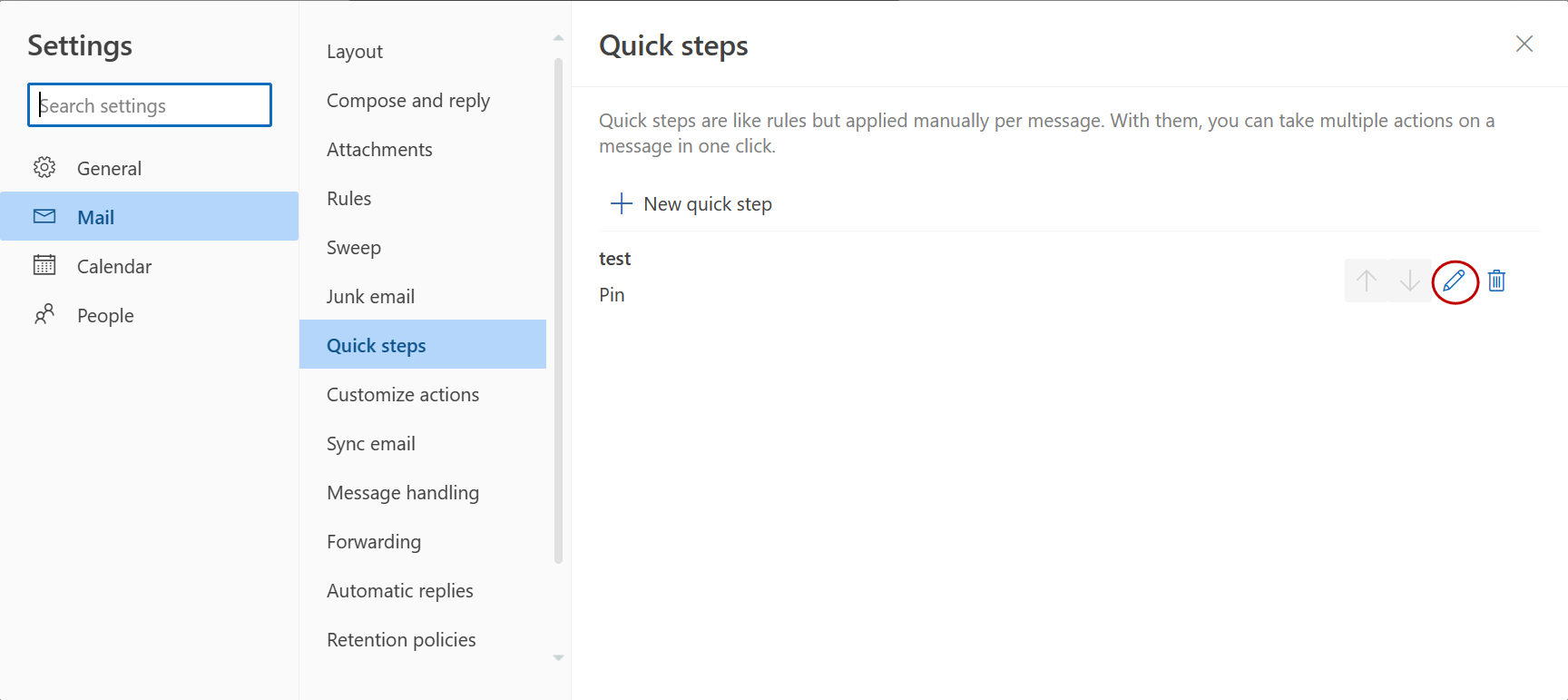
-
Under Vælg en handling skal du ændre eller tilføje de handlinger, du vil have dette hurtige trin til at udføre.
-
Hvis du vil ændre navnet på det hurtige trin, skal du opdatere navnet på det hurtige trin i det øverste felt.
-
Hvis du vil, skal du i feltet Vælg en genvej vælge en tastaturgenvej, som du vil tildele til det hurtige trin.
-
Hvis du vil opdatere beskrivelsen, skal du opdatere den tekst, der vises under sektionen Valgfrit .
Bemærk!: Nye hurtige trin vises øverst i galleriet på fanen Hjem i gruppen Hurtige trin .
Hvis du vil omarrangere den rækkefølge, som de hurtige trin vises i på fanen Hjem , skal du gå til Administrer hurtige trin og vælge pil op eller pil ned for det hurtige trin, du vil flytte.
Overvej f.eks. de hurtige trin, der er arrangeret i følgende rækkefølge under Indstillinger:
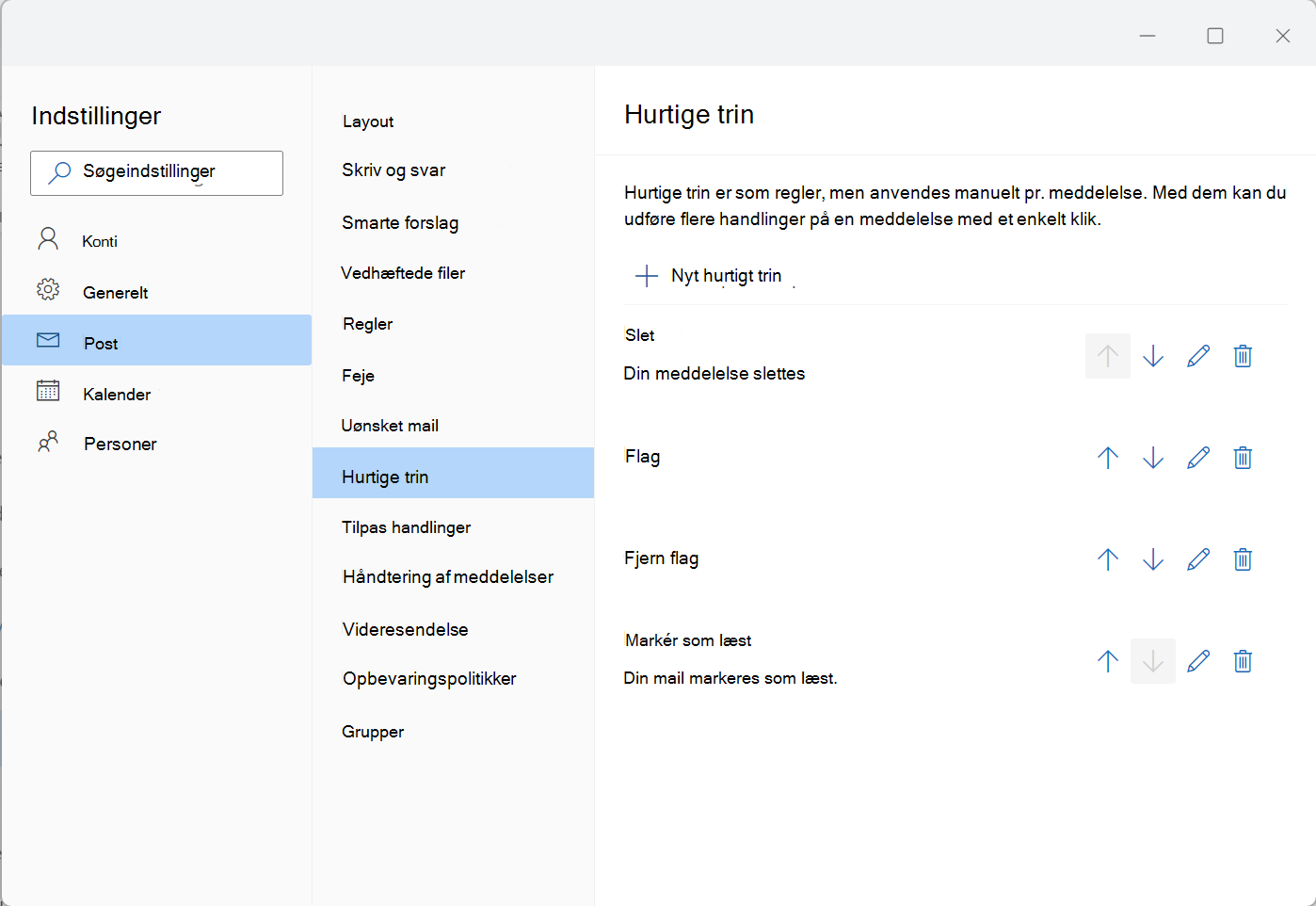
Rækkefølge af hurtige trin vist på fanen Hjem :
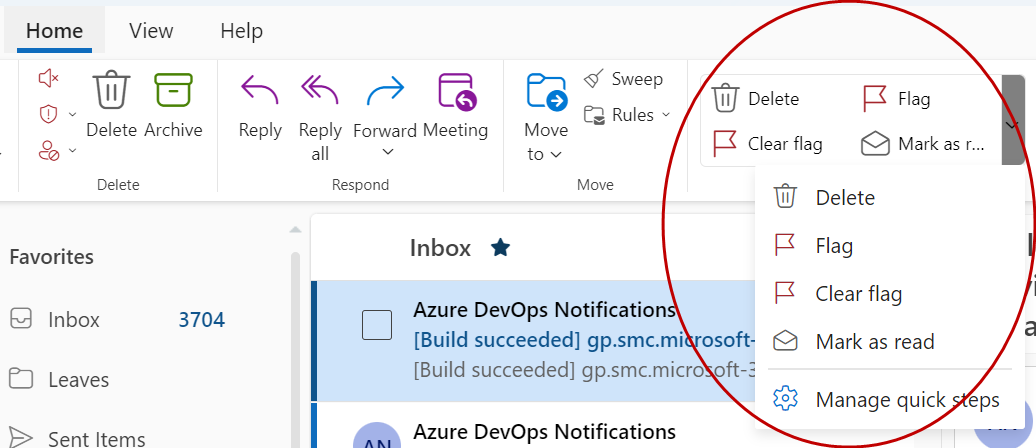
Sådan opretter du et hurtigt trin?
Hvis du vil oprette et hurtigt trin,
-
I Mail skal du vælge Hjem. På menulinjen øverst skal du vælge rullemenuen ud for Hurtige trin og vælge Administrer hurtige trin.

-
I vinduet Indstillinger under Hurtige trin skal du vælge knappen Nyt hurtigt trin .
-
Skriv et navn til det nye hurtige trin i feltet Navn.
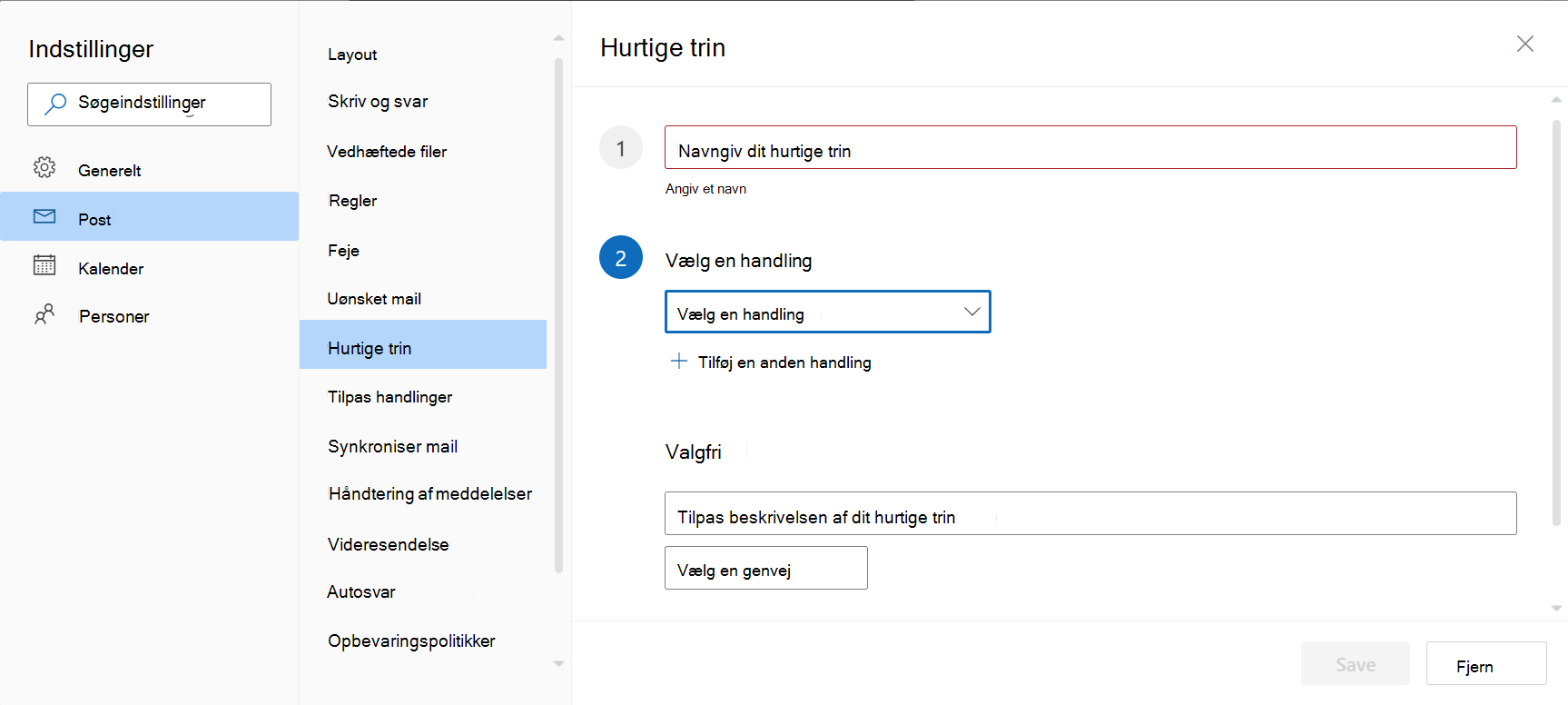
-
Under Vælg en handling skal du vælge den handling, du vil have det hurtige trin til at udføre. Vælg Tilføj en anden handling for yderligere handlinger.
-
Hvis du vil se en brugerdefineret beskrivelse af Det hurtige trin, når markøren er over det hurtige trin på menulinjen på fanen Hjem, skal du skrive den nødvendige beskrivelse i feltet Tilpas beskrivelsen af dit hurtige trin i sektionen Valgfrit.
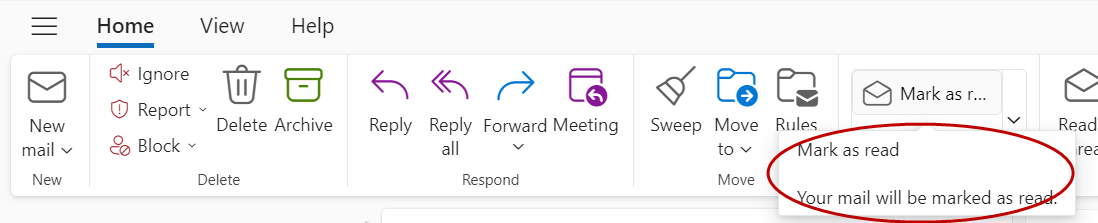
-
Hvis du vil oprette en valgfri tastaturgenvej, skal du vælge den tastaturgenvej, du vil tildele, i feltet Vælg en genvejstast . Ctrl+Skift 5-9 er de tilgængelige indstillinger.
Sådan ændrer du et eksisterende Hurtigt trin?
Sådan konfigureres eller ændres eksisterende hurtige trin:
-
I Mail skal du vælge Hjem. Vælg rullemenuen ud for Hurtige trin, og vælg Administrer hurtige trin.
-
Find det Hurtige trin, du vil ændre, og vælg blyantsikonet, der skal redigeres.
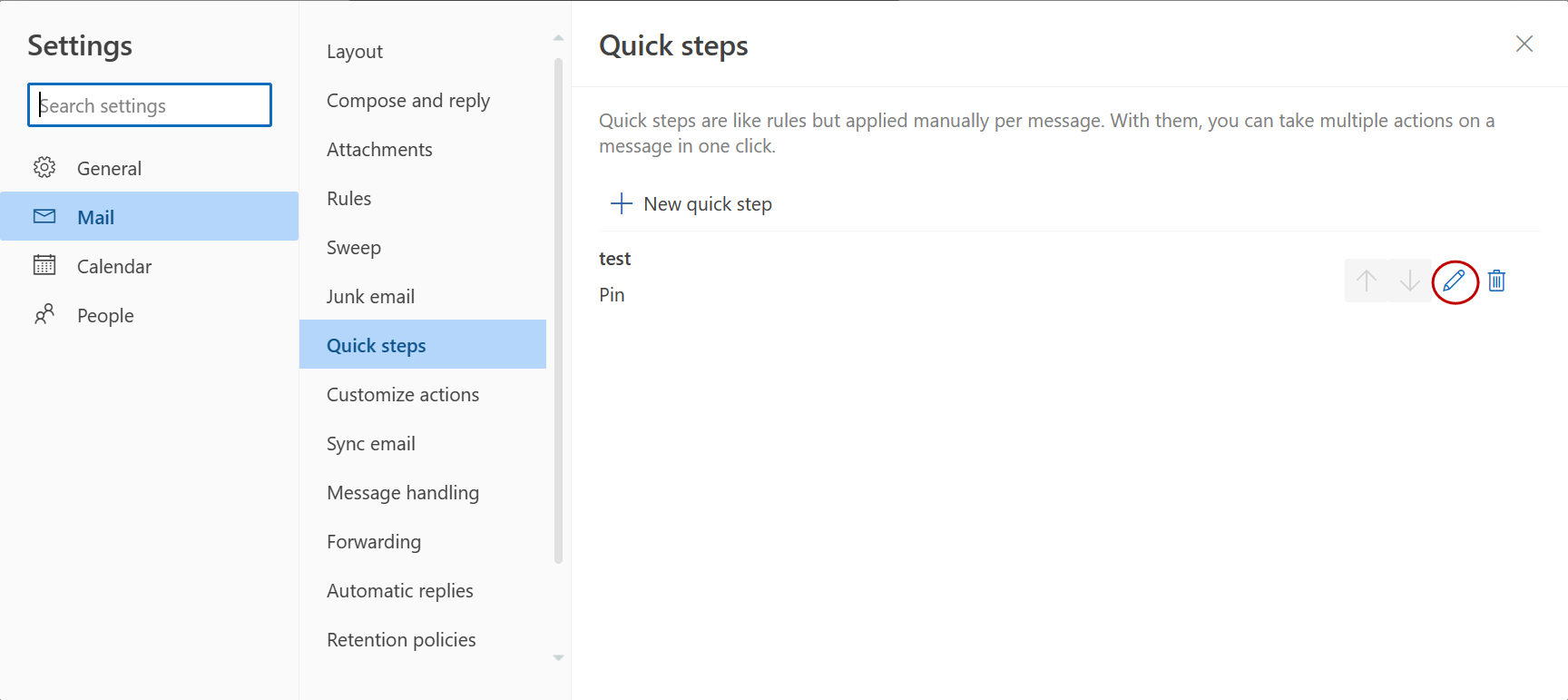
-
Under Vælg en handling skal du ændre eller tilføje de handlinger, du vil have dette hurtige trin til at udføre.
-
Hvis du vil ændre navnet på det hurtige trin, skal du opdatere navnet på det hurtige trin i det øverste felt.
-
Hvis du vil, skal du i feltet Vælg en genvej vælge en tastaturgenvej, som du vil tildele til det hurtige trin.
-
Hvis du vil opdatere beskrivelsen, skal du opdatere den tekst, der vises under sektionen Valgfrit .
Bemærk!: Nye hurtige trin vises øverst i galleriet på fanen Hjem i gruppen Hurtige trin .
Hvis du vil omarrangere den rækkefølge, som de hurtige trin vises i på fanen Hjem , skal du gå til Administrer hurtige trin og vælge pil op eller pil ned for det hurtige trin, du vil flytte.
Overvej f.eks. de hurtige trin, der er arrangeret i følgende rækkefølge under Indstillinger:
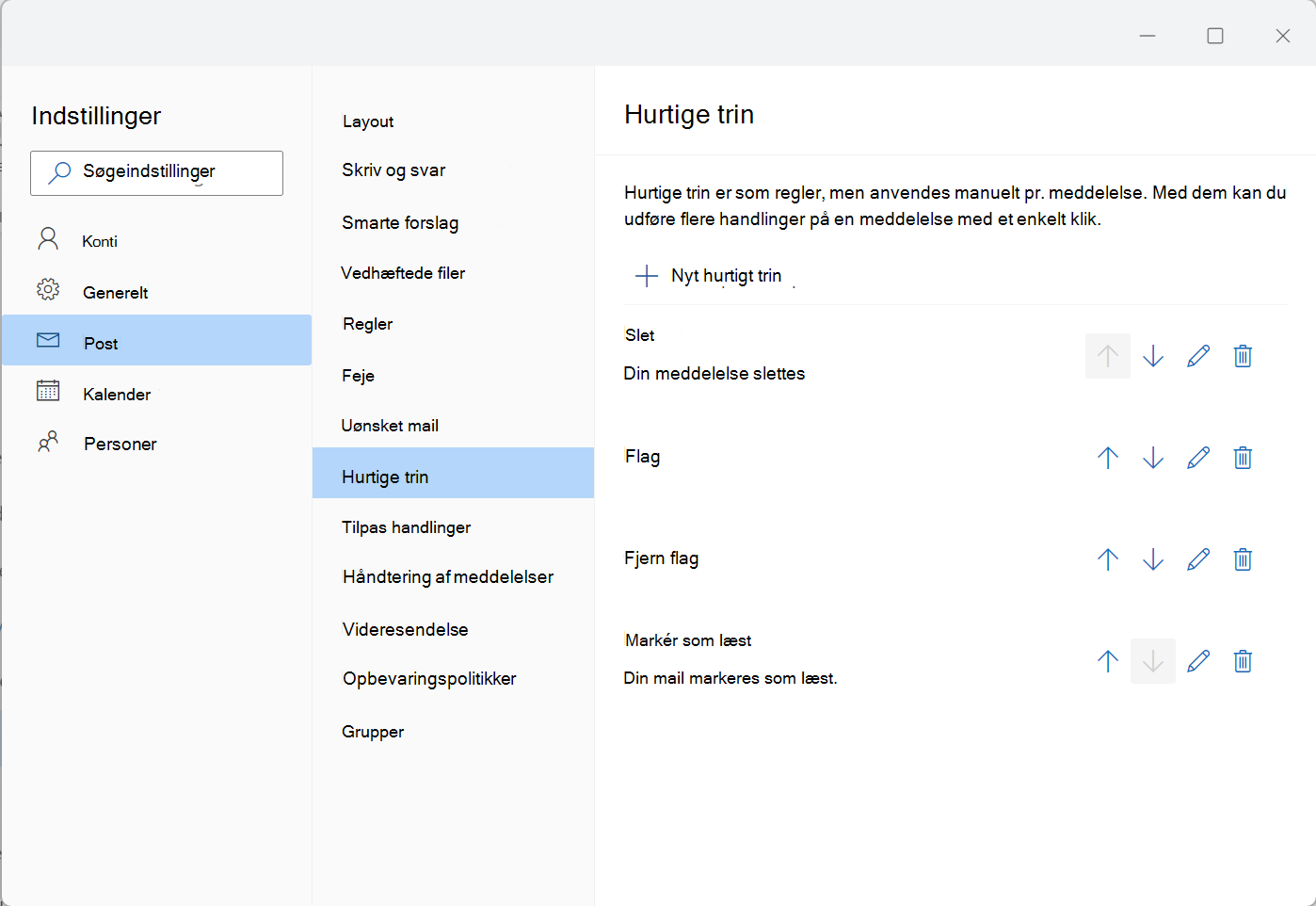
Rækkefølge af hurtige trin vist på fanen Hjem :